|
|
راهنماي تهيه فايل «پيدياف» فارسيو چاپ آينهاي (روي كالك)در" ورد ايكس پي"(XP Word) و "مايكروسافت ورد 2000" |
استاندارد قالببندي و بستهبندي اطلاعات: قالب سند قابلانتقال «پيدياف
اكروبات»
سال انتشار: 1996
سازمان منتشركننده:
شركت سيستمهاي «ادوبي»
اين استاندارد- قالب سند قابلانتقال (پيدياف»)- استاندارد غيررسمي براي
توزيع الكترونيكي اسناد است. «اكروبات» نامي كارآمد و معتبر براي
مجموعهنرمافزارهاي كار در زمينه ارائه اسناد، با قابليتهاي نوين و مناسب
است. مدل تصويرسازي اين نرمافزار شبيه به مدل «پستاسكريپت» است.
توجه1. اگر «ويندوز ايكسپي» همراه با «اماسآفيس ايكسپي» بدرستي روي
سيستم شما نصب شده باشد، نيازي به اين راهنما نخواهيد داشت. پس از
فراخواني فايل يا تايپ متن موردنظر، روي آيكون ويژه «ادوبي» كه در قسمت
نوار راهنماي «وُرد» ظاهر ميشود كليك كنيد. اگر بعد از نصب «آفيس ايكسپي»،
نرمافزار «ادوبي آكروبات (ريدر اند رايتر)» روي سيستم نصب شده باشد، فايل
«پيدياف» بصورت خودكار توليد ميشود.(اطلاعات
بيشتر)
توجه2. در صورت نصب «ادوبي آكروبات 5» (با توجه به امكانات جديد برنامه)
چاپگر اين نرمافزار بصورت خودكار (بهعنوان چاپگر پيشگزيده ) نصب ميشود و
بدون نياز به اين راهنما، با صدور دستور چاپ، بلافاصله فايل «پيدياف»
توليد و نمايش داده خواهد شد.
نرمافزارهاي موردنياز
1. نرمافزار «مايكرسافت وُرد»
2. نرمافزار «ادوبي آكروبات (ريدر اند رايتر)» يا نگارش خاورميانهاي آن كه
به «اِمئي» معروف است
قدم اول |
ابتدا ازطريق منوي
Start در «ويندوز»، گزينه
Setting و سپس
Printers را انتخاب
كنيد. روي آيكون
Add Printer كليك نماييد و يك چاپگر از نوع «پستاسكريپت»
به چاپگرهاي موجود اضافه كنيد. در منوي معرفي درگاه را خروجي ، گزينه ،
چاپگر Print to File انتخاب، و در پايان با كليككردن كليد سمت راست «ماوس»
ازطريق گزينه تعريف و
Properties جديد را بهعنوان
Default تأييد كنيد.
قدم دوم |
در محيط «وُرد»، متن موردنظر را وارد، و آن را براي چاپگر ارسال كنيد. چون چاپگر جاري در حالت «چاپ در فايل» است، اسم فايل و مسير آن را در منوي محاوره وارد كنيد و محل آن را بهخاطر بسپاريد (تصوير شماره 1).
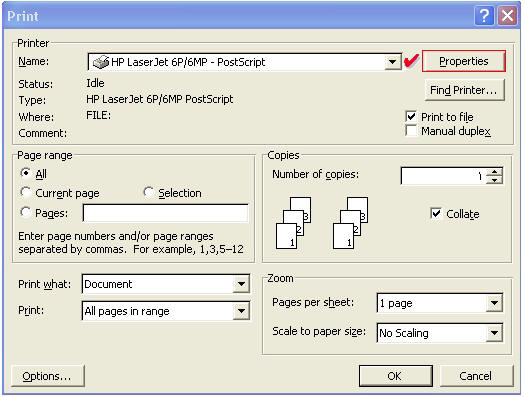
تصوير شماره 1. منوي محاوره چاپ
اگر ميخواهيد خروجي فايل شما روي كالك وبه شكل «آينهاي»باشد، از گزينه
Properties ، نوع خروجي چاپ را «آينهاي» انتخاب كنيد (تصويرهاي شماره 2 و
3). با توجه به آن نگارشي از ويندوز كه در سيستم خود از آن استفاده
ميكنيد، ممكن است منوهاي نمايشدادهشده اندكي متفاوت باشند، كه اين امر
هيچ تأثيري بر كيفيت كار ندارد.
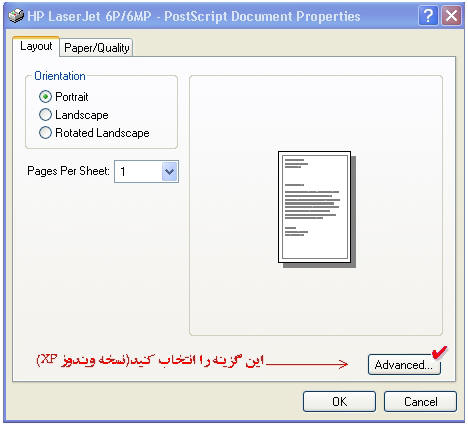
تصوير شماره 2. مشخصات سند دردستچاپ
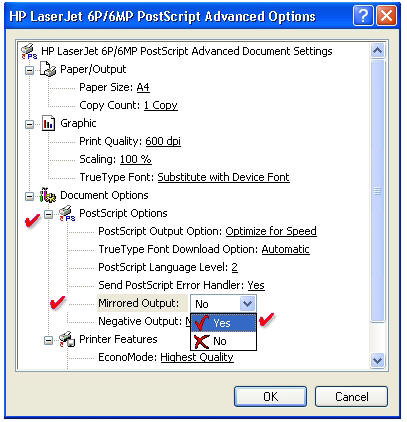
تصوير شماره 3. گزينههاي سند دردستچاپ
در چاپگرهاي غير «پستاسكريپت»، گزينه چاپ آينهاي نمايش داده نميشود.
قدم سوم |
برنامه «آكروبات ديستيلر» (از مجموعه نرمافزاري «ادوبي آكروبات») را اجرا و ازطريق گزينه فايل، محلي كه فايل را چاپ كردهايد معرفي كنيد (تصوير شماره 4).
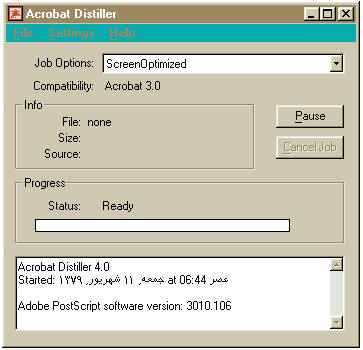
تصوير شماره 4. يافتن فايل براي «آكروبات ديستيلر»
چون «پسوند» فايل مطابق پيشفرض نرمافزار نيست، ممكن است آن را ، مشاهده نكنيد. بنابراين لازم است با كليككردن روي گزينه ، File كليه فايلها( *.* ) را انتخاب كنيد. با كليك روي گزينه Open نام و محل خروجي فايل «پيدياف» را تعيين و تأييد كنيد (تصوير شماره 5).
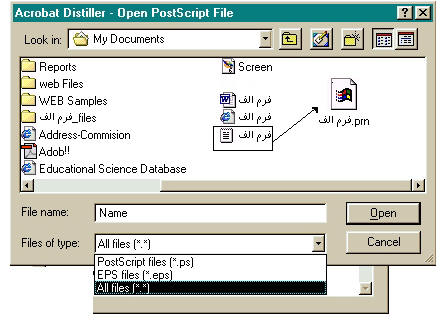
تصوير شماره 5. بازكردن فايل «پستاسكريپت»
قدم چهارم |
پس از پايان كار، اگر فايل توليدشده بصورت خودكار در نرمافزار «آكروبات ريدر» به نمايش درنيامد، با دوبار كليك روي فايل خروجي «پيدياف»، نتيجه كار خود را ملاحظه كنيد (تصوير شماره 6). با استفاده از تنظيمهاي «آكروبات ديستيلر» ميتوان حالتهاي مختلف خروجي را تغيير داد، كه توضيح آنها در حوصله اين گفتار نيست.
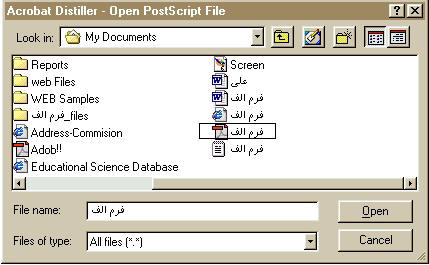
تصوير شماره 6. بازكردن فايل در «آكروبات ديستيلر»
تذكر: درصورت بروز اشكال، قبل از هر چيز از دردسترسبودن فونتهاي مورداستفاده
در متن، در نرمافزار «آكروبات ديستيلر» اطمينان حاصل كنيد.
نمونهها |
نمونهاي از سندهاي «پيدياف» فارسي برروي ديسك نوري پيوست كتاب وجود دارد. نمونههاي ديگر را ميتوانيد در صفحههاي مختلف سايت وب «مركز اطلاعات و مدارك علمي ايران» ملاحظه فرماييد.
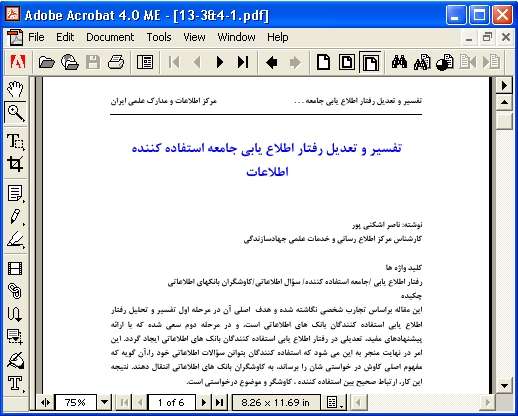
تصوير شماره 7. نمونه خروجي از فايل «پيدياف»
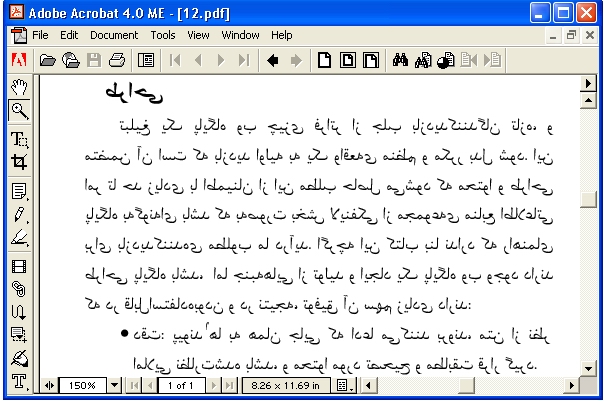
تصوير شماره 8. نمونه چاپ آينهاي
تذكر: اگر چاپگر شما از نوع «پستاسكريپت» باشد، چاپ «آينهاي فايلهاي «وُرد»
بدون هيچ مشكلي امكانپذير است.
چند نكته
اگر نسخه جديد «آكروبات» را داشته باشيد و بعد از نصب «وُرد» از مجموعه «آفيس
2000» يا «آفيس 2002» آن را نصب كنيد، يك آيكون برروي نوار ميلهاي «وُرد»
مشاهده ميشود كه با كليككردن روي آن، فايلي كه باز كردهايد به
«پيدياف» تبديل ميشود و نيازي به «ديستيلر» يا اقدامات اضافي ديگر نيست.
نگارش «آكروبات 00/5» اكنون در بازار ايران موجود است. با نصب آن ميتوانيد
بصورت پيوسته ، آن را به نگارش جديد، يعني «آكروبات 05/5» ارتقا دهيد.
حجم فايل قابل دريافت- كه امكانات جديد را دارد- بيش از 8 مگابايت ميباشد
(اين فايل نزد «مركز اطلاعات و مدارك علمي ايران» موجود است).
اگر «وُرد» پيغام فعالكردن ماكرو را داد، آن را تأييد
( Enable ) كنيد.
جالب است بدانيد كه با تبديل متن از محيط «وُرد» به «پيدياف»، كليه
پيوند هاي موجود در متن، در محيط «آكروبات» هم فعال ميشوند و نيازي به
ايجاد پيوند بصورت دستي- كه پرزحمت هم هست- نخواهيد داشت.
اگر «ادوبي آكروبات 0/5» (كامل و نه فقط «آكروبات ريدر») را نصب كردهايد،
اين نشاني برنامه شما را «بهنگام» ميكند (يعني به آنچه دربارهاش توضيح
داديم ارتقا ميدهد):